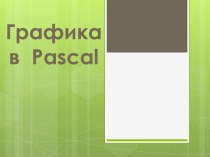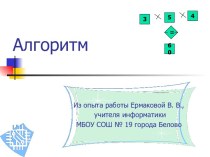- Главная
- Разное
- Бизнес и предпринимательство
- Образование
- Развлечения
- Государство
- Спорт
- Графика
- Культурология
- Еда и кулинария
- Лингвистика
- Религиоведение
- Черчение
- Физкультура
- ИЗО
- Психология
- Социология
- Английский язык
- Астрономия
- Алгебра
- Биология
- География
- Геометрия
- Детские презентации
- Информатика
- История
- Литература
- Маркетинг
- Математика
- Медицина
- Менеджмент
- Музыка
- МХК
- Немецкий язык
- ОБЖ
- Обществознание
- Окружающий мир
- Педагогика
- Русский язык
- Технология
- Физика
- Философия
- Химия
- Шаблоны, картинки для презентаций
- Экология
- Экономика
- Юриспруденция
Что такое findslide.org?
FindSlide.org - это сайт презентаций, докладов, шаблонов в формате PowerPoint.
Обратная связь
Email: Нажмите что бы посмотреть
Презентация на тему MSC.Mvision - 03-1
Содержание
- 2. MATERIALS BROWSERОкно Materials Browser:
- 3. Компоненты окна Materials BrowserТекущая формаСписок материаловСчетчик записейТекущий
- 4. СПИСОК МАТЕРИАЛОВ (Material List )Список материаловПоказывает все
- 5. СПИСОК МАТЕРИАЛОВ (Material List )Измените размеры столбцов
- 6. Удобнее производить, когда включено отображение линий сетки
- 7. СПИСОК МАТЕРИАЛОВ Изменение режима представления данныхПользователь может
- 8. Пользователь может просматривать материалы, используя общий или
- 9. СПИСОК МАТЕРИАЛОВ Изменение системы единицСистема единиц
- 10. СПИСОК МАТЕРИАЛОВ Изменение системы единицЕдиницы изменены на SI ConsistentЕдиницы по умолчаниюВыберите SI Consistent для смены единиц
- 11. СПИСОК МАТЕРИАЛОВ СортировкаДанные в столбцах могут
- 12. СПИСОК МАТЕРИАЛОВ Перекрестный График (Cross Plot)Используется,
- 13. СПИСОК МАТЕРИАЛОВ Перекрестный График (Cross Plot)Используются
- 14. СПИСОК МАТЕРИАЛОВПример: Перекрестный график плотности в зависимости
- 15. НАБОРЫ МАТЕРИАЛОВНаборы материалов - группы материалов в
- 16. Только один набор материалов может быть активен
- 17. Пользователи могут изменять, добавлять, или удалять любой
- 18. МОДИФИКАЦИЯ НАБОРА МАТЕРИАЛОВ (продолжение)Заголовки столбцов списка материалов
- 19. КРИТЕРИИ ПОИСКАКритерии Поиска фильтруют список материалов и
- 20. КРИТЕРИИ ПОИСКАКритерии можно вводить в текстовые поля,
- 21. Инструмент, который позволяет Builder и Evaluator применять
- 22. КРИТЕРИИ ПОИСКАЗначения могут также быть введены в
- 23. КРИТЕРИИ ПОИСКАUsers can edit, add, replace or
- 24. КРИТЕРИИ ПОИСКАПользователи могут выбирать один из атрибутов
- 25. МАСТЕР ЗАПРОСОВОтображает общее количество строк в списке материалов и число строк, оставшееся после применения критериев поиска
- 26. МАСТЕР ЗАПРОСОВПоявляется автоматически, если не один материал
- 27. ОБЩИЙ ЗАПРОСБроузер всегда отображает последний критерий поиска
- 28. ОБЩИЙ ЗАПРОСЛегко сформировать любой общий запросРасширенный Режим
- 29. ЗАПРОСЫ СОСТОЯТ ИЗ ТРЕХ ЧАСТЕЙ
- 30. ЗАПРОСЫ МОГУТ ОБЪЕДИНЯТЬСЯCNAME LIKE ‘*gr*/ep*’ AND US11T
- 31. ОПЕРАТОРЫ ЗАПРОСОВ
- 32. ПРИМЕРЫ ЗАПРОСОВ
- 33. ЕЩЕ ПРИМЕРЫ ЗАПРОСОВDESIG LIKE ‘AL*’ AND E11T
- 34. ГЛАВНОЕ МЕНЮ File** Доступно только в MSC.Mvision Builder**
- 35. КОМАНДЫ BUILDER
- 36. КОМАНДЫ BUILDER (продолжение)
- 37. ГЛАВНОЕ МЕНЮ Edit
- 38. ГЛАВНОЕ МЕНЮ Function
- 39. ГЛАВНОЕ МЕНЮ Function
- 40. ГЛАВНОЕ МЕНЮ View
- 41. ГЛАВНОЕ МЕНЮ View
- 42. ГЛАВНОЕ МЕНЮ Units
- 43. Скачать презентацию
- 44. Похожие презентации









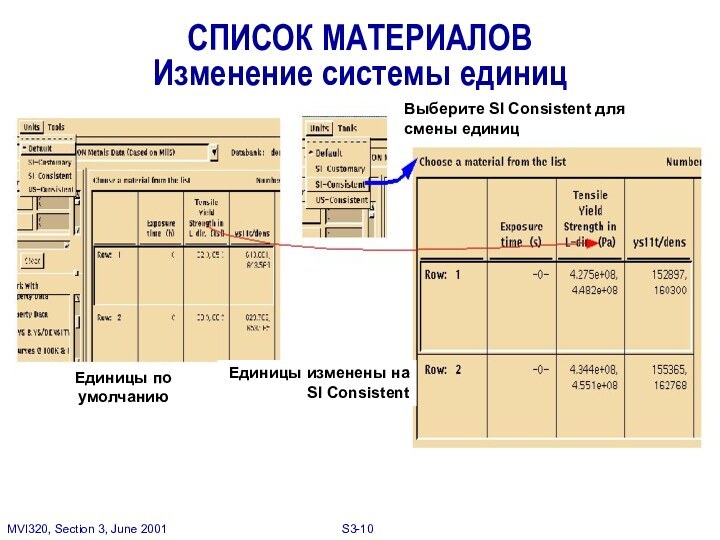

































Слайд 3
Компоненты окна Materials Browser
Текущая форма
Список материалов
Счетчик записей
Текущий банк
данных
Слайд 4
СПИСОК МАТЕРИАЛОВ (Material List )
Список материалов
Показывает все материалы
в текущем банке данных, которые удовлетворяют текущим условиям поиска
и входят в текущий набор материалов (Material Set)Столбцы, показанные в списке материалов - часть определения Material Set
Слайд 5
СПИСОК МАТЕРИАЛОВ (Material List )
Измените размеры столбцов и
строк, перемещая границы ячейки
Сортировка: Выберите любое число столбцов, выбирая
верхний колонтитул столбца, и выберите в меню Function...SortCross plot (перекрестный график): Выберите столбцы и нажмите Function...Plot Columns
Всплывающее меню: Разместите курсор в области окна списка материалов, и нажмите правую кнопку мыши, чтобы использовать всплывающее меню списка материалов (эти команды также доступны из главного меню)
Слайд 6 Удобнее производить, когда включено отображение линий сетки в
меню View
Можно отменить или сбросить командой View/Reset Browser
СПИСОК МАТЕРИАЛОВ
Изменение размеров столбцов и строк1.Измените ширину столбца, выбирая правую границу столбца, используя мышь
2.Схватите и перетащите границу столбца
3.При отпускании кнопки столбец будет иметь новую ширину
Для изменения размера строки перетащите ее горизонтальную границу
Слайд 7
СПИСОК МАТЕРИАЛОВ
Изменение режима представления данных
Пользователь может изменять режим
представления данных с помощью меню View
Это начальные настройки просмотра
в меню ViewСписок материалов отображается без сетки, без сносок, с именами атрибутов вместо описаний
Слайд 8 Пользователь может просматривать материалы, используя общий или иерархический
вид
СПИСОК МАТЕРИАЛОВ
Общий вид (Flat View) и иерархический вид
(Hierarchical View)Это плоский вид. Каждая запись материала показывается как строка в таблице
Это иерархический вид.
Слайд 9
СПИСОК МАТЕРИАЛОВ
Изменение системы единиц
Система единиц определены по
умолчанию для каждого банка данных
Пользователи могут преобразовывать единицы
с помощью меню UnitsКаждый банк может иметь свой файл определения единиц или использовать стандартный, находящийся в директории $MV_HOME. Это позволяет создавать пользовательские наборы единиц
Слайд 10
СПИСОК МАТЕРИАЛОВ
Изменение системы единиц
Единицы изменены на SI Consistent
Единицы
по умолчанию
Выберите SI Consistent для смены единиц
Слайд 11
СПИСОК МАТЕРИАЛОВ
Сортировка
Данные в столбцах могут сортироваться в
возрастающем алфавитном порядке ASCII
Выберите столбцы и выберите Sort из
контекстного или выпадающего меню
Слайд 12
СПИСОК МАТЕРИАЛОВ
Перекрестный График (Cross Plot)
Используется, чтобы идентифицировать
тенденции среди набора свойств материалов для выбранных атрибутов в
списке материаловМожет быть построен только из столбцов атрибутов с числовыми значениями
Слайд 13
СПИСОК МАТЕРИАЛОВ
Перекрестный График (Cross Plot)
Используются две опции
в меню Function:
Plot Columns(1,2),(3,4)... - строит график по нечетным
столбцам против четных столбцовPlot Columns(1,2),(1,3)... – строит график по столбцам от 2 до n против столбца 1
После построения графика, можно выбрать один или более материалов, выбирая точку на графике разброса для экспорта или просмотра в Data Viewer. Используйте
Слайд 14
СПИСОК МАТЕРИАЛОВ
Пример: Перекрестный график плотности в зависимости от
предела текучести
Выберите точку в графике и используйте XY Graphics…Display
Selected Material для просмотра свойств в Data Viever
Слайд 15
НАБОРЫ МАТЕРИАЛОВ
Наборы материалов - группы материалов в текущем
банке данных,которые обладают общими свойствами и все удовлетворяют заданному
условию (не обязательно) . Например набор материалов может быть " материалы с механическими свойствами " или " материалы с механическими свойствами и модулем E> 20 Msi “Наборы материалов
Пример: Наборы материалов уже определены для ВСЕХ материалов, по базисам или по некоторым определенным данным.
Слайд 16 Только один набор материалов может быть активен в
данный момент
Свойство материалов, которое интересует в первую очередь должно
быть выбрано как набор материалов; другие свойства, при этом, не скрытыВсе свойства доступны в Data Viever при исследовании отдельного материала (ов)
Наборы материалов определены как часть текущей формы и могут включать любые условия, определенные атрибутами в банке данных
НАБОР МАТЕРИАЛОВ
Слайд 17 Пользователи могут изменять, добавлять, или удалять любой набор
материалов, используя команду Edit- Material Set
МОДИФИКАЦИЯ НАБОРА МАТЕРИАЛОВ
Label –
Название выбранного набора.Table – Таблица, по умолчанию появляющаяся при открытии Data Viewer
Query – Условие отбора. Только материалы, удовлетворяющие этому условию, войдут в данный набор.
Column Headers – атрибуты, которые отобразятся в качестве заголовков столбцов списка материалов в плоском режиме
Hierarchy Attributes – дополнительные атрибуты, которые отобразятся в качестве заголовков столбцов иерархическом режиме
Слайд 18
МОДИФИКАЦИЯ НАБОРА МАТЕРИАЛОВ (продолжение)
Заголовки столбцов списка материалов в
плоском режиме
Заголовки столбцов списка материалов в иерархическом режиме
Добавленный набор
Слайд 19
КРИТЕРИИ ПОИСКА
Критерии Поиска фильтруют список материалов и сокращают
его размер до более удобного в работе
В качестве критерия
может применяться любая комбинация названия, формы, эксплуатационных показателей, и т.д.Список материалов не фильтруется до тех пор, пока не нажата кнопкa Apply
Критерии поиска
Слайд 20
КРИТЕРИИ ПОИСКА
Критерии можно вводить в текстовые поля, или
при помощи списков ключевых слов, составляя необходимые критерии
Списки ключевых
слов фильтруются в зависимости от выбранного критерия, например если выбран алюминиевый сплав 2024, тогда список сортамента (лист, пруток, и т.д.) включает только формы, применимые для сплава 2024Критерии поиска, созданные с использованием списка ключевых слов будут всегда возвращать по крайней мере один материал
Слайд 21 Инструмент, который позволяет Builder и Evaluator применять определенные
критерии при поиске в банках данных нужной информации
КРИТЕРИИ ПОИСКА
Нажатие
кнопки критерия выводит окно со списком значений, имеющихся в банке данных (Keyword List)
Слайд 22
КРИТЕРИИ ПОИСКА
Значения могут также быть введены в общем
формате (строки не чувствительны к регистру).
Например, запись '*alum *' выведет все материалы с коммерческими именами, содержащими ' alum 'Критерии поиска, созданные с использованием пользовательских строк, не гарантируют, что по крайней мере один материал будет возвращен
Слайд 23
КРИТЕРИИ ПОИСКА
Users can edit, add, replace or delete
any criteria using the Criteria Edit Selection under the
Edit menuНажатие кнопки Label выводит список определенных атрибутов
Нажатие кнопки Operator выводит список операторов
Слайд 24
КРИТЕРИИ ПОИСКА
Пользователи могут выбирать один из атрибутов в
списке и добавлять его к списку критериев
Пользователи могут также
переопределять метки списка критериев в селекторе критериев, используя окно Criteria EditЕсли критерии установлены очень жестко и ни один материал им не удовлетворяет, появляется окно Query Wizard (мастер запросов)
Слайд 25
МАСТЕР ЗАПРОСОВ
Отображает общее количество строк в списке материалов
и число строк, оставшееся после применения критериев поиска
Слайд 26
МАСТЕР ЗАПРОСОВ
Появляется автоматически, если не один материал не
удовлетворяет установленным критериям
Пользователи могут также вызвать это окно командой
меню Tools/Query Wizard
Слайд 28
ОБЩИЙ ЗАПРОС
Легко сформировать любой общий запрос
Расширенный Режим (Advanced
Mode ) позволяет использовать логические операторы и/или (and/or), а
также несколько уровней скобок
Слайд 30
ЗАПРОСЫ МОГУТ ОБЪЕДИНЯТЬСЯ
CNAME LIKE ‘*gr*/ep*’ AND US11T >
40.
Все материалы, производящиеся с применением эпоксидных смол и графита,
имеющие предел прочности на растяжение в направлении 11 больше 40.CTE11 < 10. OR E11T < 5.
Все материалы с тепловым коэффициентом расширения (CTE11) меньше чем 10, или с модулем Юнга меньше чем 5. В требуемой тепловой среде CTE11 должен быть низок (< 10).. Однако, если жесткость низка (< 5)., тогда CTE11 менее важен. Оба набора материалов идентифицированы этим запросом
Слайд 33
ЕЩЕ ПРИМЕРЫ ЗАПРОСОВ
DESIG LIKE ‘AL*’ AND E11T >
30
Символьный атрибут DESIG начинается с ‘AL', и Модуль Юнга
больший чем 30.CPvsT EX
График удельной теплоемкости от температуры существует в банке данных.
(E11T + E22T)/2 < 20.
Среднее из Модулей Юнга в направлении 11 и 22 - меньше чем 20.
(CNAME LIKE ‘gr*/ep*’ OR CNAME LIKE ‘gr*/polymide*’) AND US11T >100.
Все графито-эпоксидные и графито-полиамидные материалы с пределом прочности больше 100.